3.4.1 电子邮件的备份和恢复
电子邮件最著名的工具有Outlook Express和FoxMail这两个工具,对这些工具进行相关的设置,可以实现邮件的备份和恢复。
1.Outlook Express邮件的数据备份和恢复
(1)电子邮件
在Windows操作系统中OutLook Express的邮件一般是存放在:“Documents and Settings\用户名\ LocalSettings\ApplicationData\Identities\{0DA27B77 -67B5-4FDF-9260-3215F40DE3A}\Microsoft\OutlookExpress\收件箱.dbx”目录下,其中{0DA2 B77-677B5-4FDF-9260-3215F40DE3A}部分因用户名的不同而略有差异。
进入这个文件夹后,可以看到一些名为“收件箱.dbx”、“发件箱.dbx”的文件,将这些文件复制到别的文件夹中就起到了备份的作用。要恢复的时候将这些文件复制回来即可,如图3-62所示。
提示
这些文件夹会自动的隐藏,需要进行显示的操作才能看到相关的文件夹。

图3-62
(2)通信簿
进入Outlook Express的主界面,单击【通讯簿】按钮,弹出【通讯簿】窗口,执行【文件】→【导出】→【通讯簿】命令,如图3-63所示。
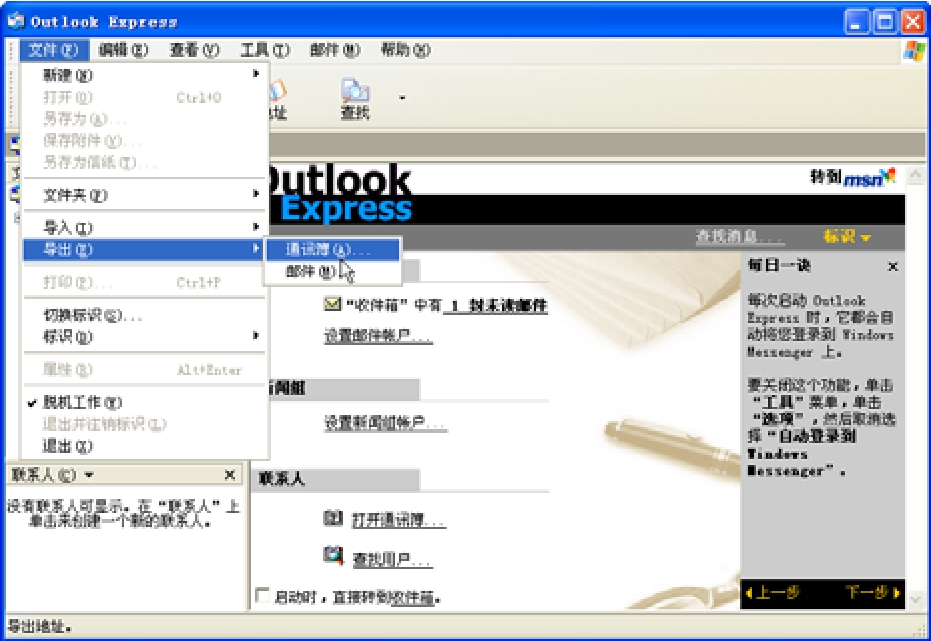
图3-63
Outlook Express询问导出的文件名,填写好后单击【保存】按钮即可,如图3-64所示。

图3-64
这样通信簿的备份就完成了。导入步骤和导出类似,先打开Outlook Express,进入通讯簿窗口,执行【文件】→【导入】→【通讯簿】命令,如图3-65所示。
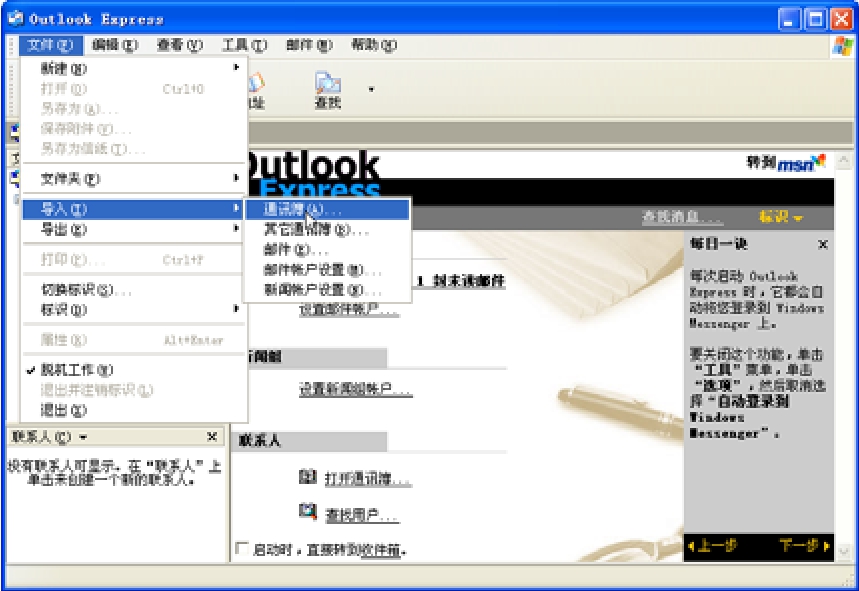
图3-65
在导入窗口填写好正确的导入文件名,单击【打开】按钮,导入就完成了。
(3)签名
通常设置签名有两种形式:一是指定一个含有签名的文本文件;二是直接在Outlook Express里面输入。对于第一种,只需要很简单地把该文本文件复制到另外的地方即可实现备份;对于第二种,则应在注册表里面进行备份操作,其操作步骤如下:
第一步:打开运行菜单,输入“regedit”后回车,进入注册表编辑器,依次展开HKEY_CURRENT_USER\Identities\{0DA27B77-67B5-4FDF-9260-3215 F40DE3A}\Software\Microsoft\OutlookExpress\5.0\ signatures。
第二步:单击【文件】→【导出】选项,将这个主键导出保存成REG文件,如图3-66所示。

图3-66
第三步:弹出保存窗口,注意不要修改【保存类型】选项,如图3-67所示。

图3-67
恢复签名的方法则比较简便:双击相应的REG文件,系统弹出一个确认窗口,单击【确定】按钮,该签名键值就导入注册表了。
2.Foxmail邮件的数据备份和恢复
Foxmail邮件的保存和恢复与Outlook Express相似,只要将保存邮件的文件夹复制到另外的地方即可实现备份;将备份文件复制回原来的文件夹即可实现恢复。Foxmail默认安装路径是C:\Program Files\Foxmail,邮件通常存放在此文件夹下mail\username中,username是用户名。
第一步:要备份Foxmail地址簿,首先运行FoxMail,执行【工具】→【地址簿】命令,如图3-68所示。
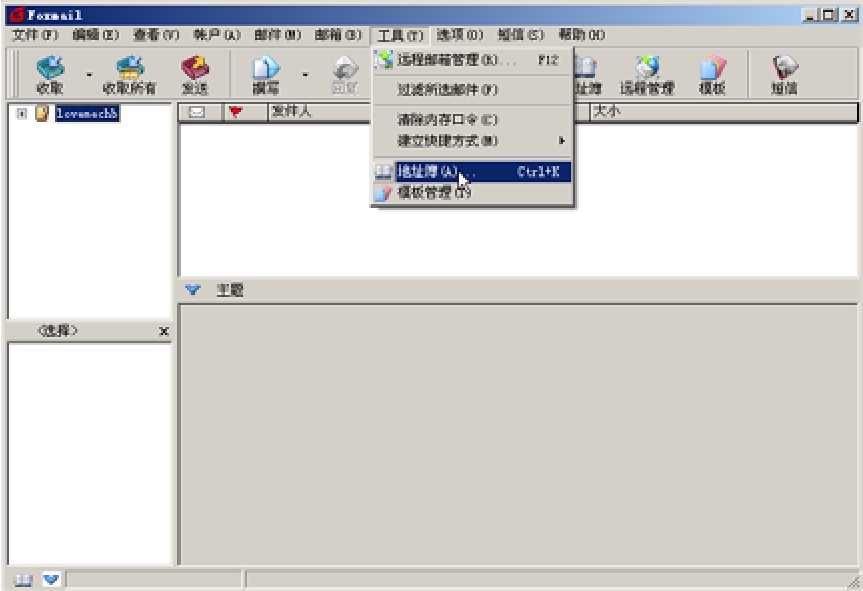
图3-68
第二步:打开【地址簿】窗口,选好要备份的地址簿后,执行【工具】→【导出】→【Wab文件】命令,如图3-69所示。
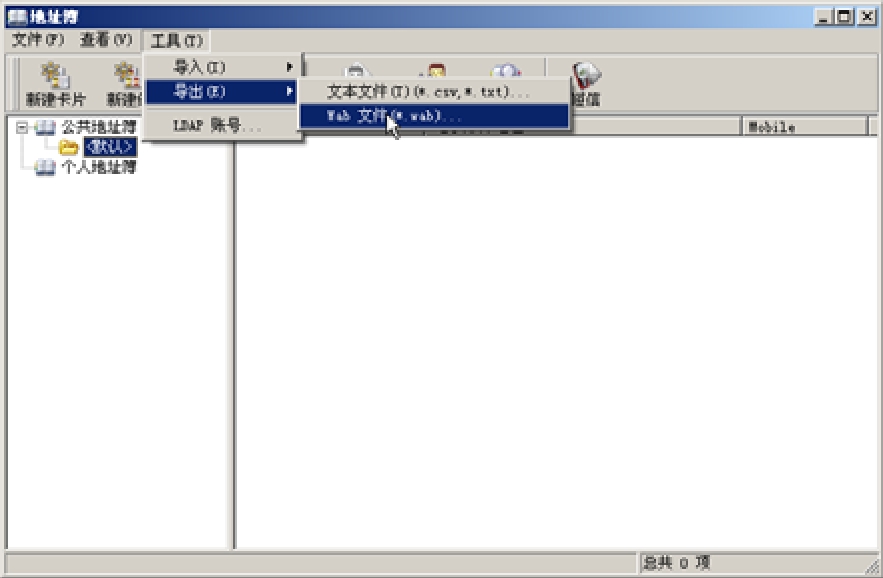
图3-69
第三步:进入【打开】设置对话框,在保存对话框中,选择用来保存地址簿的文件夹,并为地址簿文件命名,单击【保存】按钮,地址簿备份就完毕了。
第四步:恢复地址簿只需要在窗口中执行【工具】→【导入】→【Wab文件】命令,然后选择要导入的地址簿文件并单击【打开】按钮即可,如图3-70所示。

图3-70
免责声明:以上内容源自网络,版权归原作者所有,如有侵犯您的原创版权请告知,我们将尽快删除相关内容。
















